¿Cómo descargo GIF de Google/Tumblr a mi computadora?
Si tienes preguntas similares sobre cómo descargar GIFs en línea a tus dispositivos locales, puedes encontrar respuestas en este artículo.
Los archivos de formato de intercambio de gráficos o GIF ofrecen una forma cómoda de compartir expresiones, instrucciones o información a través de Internet mediante un navegador web o cualquier otra plataforma similar que admita el tipo de formato. Como un GIF se compone de varios fotogramas que se reproducen secuencialmente, parece un clip de animación corto.
Aunque existen varias formas de crear tu GIF, algunos sitios web funcionan como un repositorio en toda regla que contiene una gigantesca colección de estos archivos de todas las categorías. Los GIF de estos sitios pueden descargarse y compartirse gratuitamente en casi todas las plataformas de redes sociales.
Además de compartir, también puedes guardar GIF en tu computadora o teléfono y utilízalos sin conexión cuando los necesites. Sigue leyendo para saber cómo guardar un GIF en dispositivos Windows/Mac/iPhone/Android.
Parte 1. Cómo guardar un GIF desde GIPHY
En esta sección se explica cómo descargar archivos GIF de uno de los repositorios más populares, GIPHY.
Hablando de GIPHY, el sitio web tiene diferentes secciones que contienen una plétora de GIFs de sus respectivos géneros. Por ejemplo, la categoría Reacciones de GIPHY tiene varios GIF animados, cada uno de los cuales expresa reacciones de distintas maneras por parte de diferentes personas, animales, objetos animados, etc. Descargar GIF de GIPHY en tu computadora con Windows es extremadamente sencillo siempre que dispongas de la última versión del navegador web.
Consejos: A veces, los GIF se descargan como *.webp. Estos archivos son más pequeños y ofrecen una calidad de imagen decente en comparación con los GIF normales. Opcionalmente, siempre puedes utilizar algunas herramientas prácticas como Media.io para convertir *.webp a *.gif.
Cómo guardar un GIF en tu computadora [Windows]:
Paso 1. Ve a GIPHY y haz clic en un GIF
Abre tu navegador web favorito (aquí se utiliza Mozilla Firefox), ve a https://giphy.com/, elige una categoría de la parte superior (Reacciones está seleccionado para este ejemplo), y haz clic en la miniatura del archivo GIF que deseas descargar.
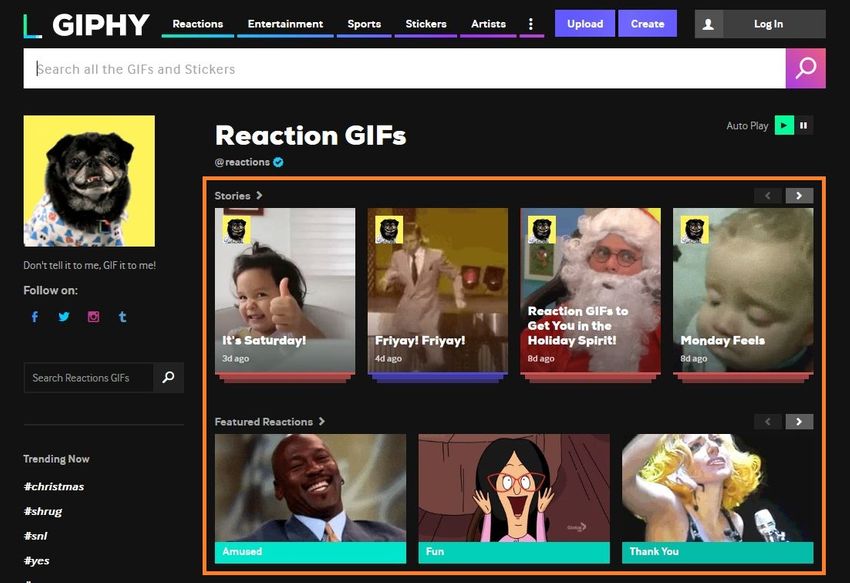
Paso 2. Haz clic con el botón derecho en el GIF y haz clic en Guardar imagen como
Haz clic con el botón derecho en el GIF cuya miniatura has seleccionado en el paso anterior y haz clic en Guardar imagen como del menú contextual para abrir la caja Guardar imagen.
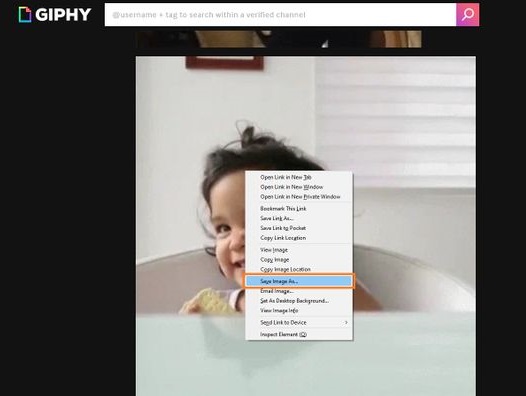
Paso 3. Escribe un nombre y haz clic en Guardar
Utiliza la caja Guardar imagen para ir a la carpeta en la que deseas guardar el GIF, introduce un nombre para el archivo en la cajita Nombre del archivo (asegúrate de no cambiar la extensión), y haz clic en Guardar para descargar el archivo GIF en tu computadora.
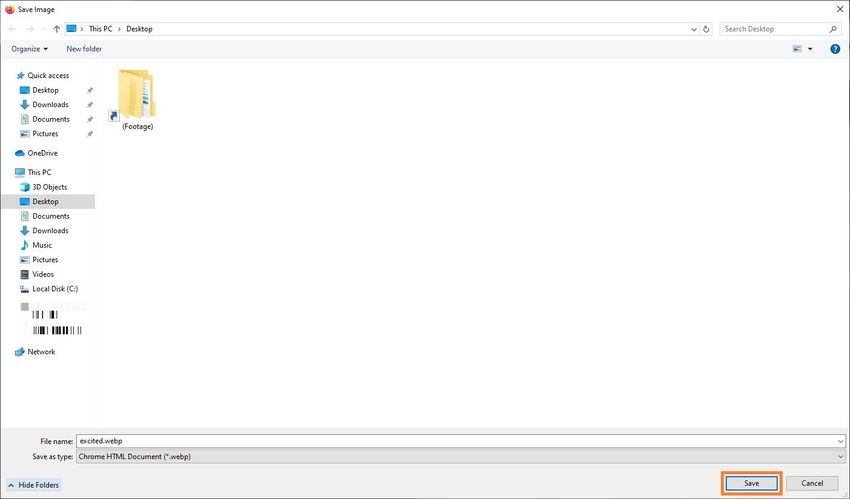
Información adicional
GIPHY también tiene un conversor integrado que te permite descargar los GIF en formato MP4 para poder reproducirlos en el reproductor multimedia de tu computadora. Como los GIF no se tratan como archivos de video, ningún reproductor multimedia los admite a menos que se conviertan.
Para aprender a guardar un GIF como vIdeo, haz clic en un GIF en GIPHY, elige Media del panel izquierdo, haz clic en Copia junto al campo MP4, abre el enlace copiado en una nueva pestaña, haz clic con el botón derecho en el GIF (que ahora se reproduce como video), haz clic en Guardar video como desde el menú contextual, y guarda el GIF en formato de video MP4.

Parte 2. Cómo guardar un GIF en Mac
Al igual que en Windows, guardar un archivo GIF en tu computadora Mac es igual de sencillo. El proceso que se indica a continuación explica cómo hacerlo en unos sencillos pasos:
Paso 1. Ve a GIPHY (o tenor) y haz clic en un GIF
Inicia tu navegador favorito en tu Mac (Safari para este ejemplo), luego ve a tu repositorio de GIF preferido (tenor para este ejemplo), y haz clic en el GIF que deseas descargar.
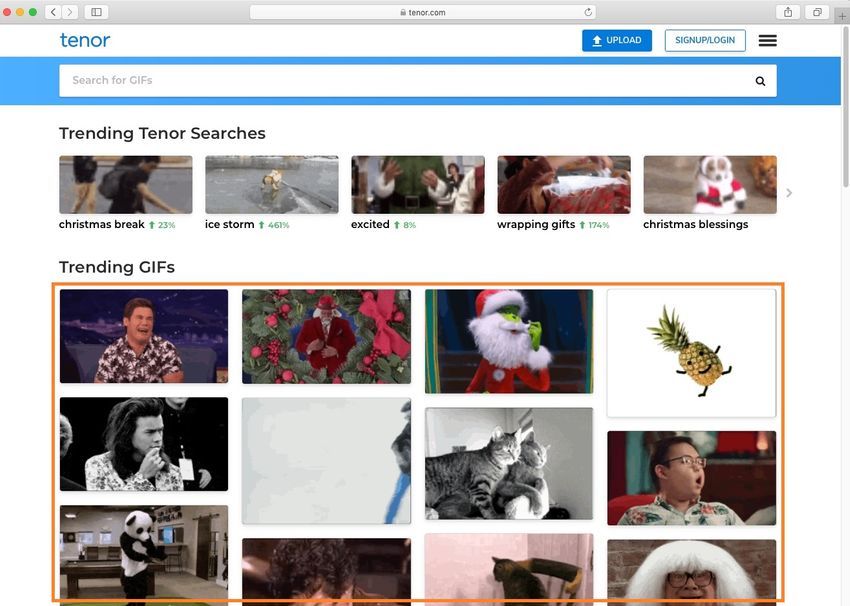
Paso 2. Haz clic con el botón derecho en el GIF y haz clic en Guardar imagen como
Haz clic con el botón derecho en el GIF que abriste en el paso anterior y haz clic en Guardar imagen como del menú contextual que aparece. Opcionalmente, puedes hacer clic en MP4 debajo del GIF para descargarlo como un archivo MP4 que puede reproducirse en el reproductor multimedia predeterminado de tu Mac en lugar de en un navegador web.
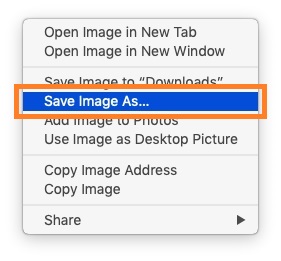
Paso 3. Escribe un nombre y haz clic en Guardar
En el campo Exportar como, escribe un nombre para el GIF que vas a descargar, selecciona una ubicación en la barra de navegación de la izquierda y haz clic en Guardar de la esquina inferior derecha de la caja.
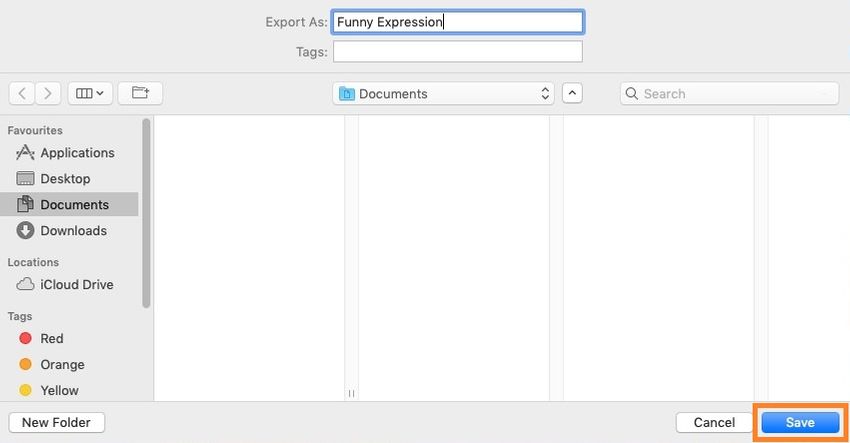
Parte 3. Descargar GIF en línea [2 sitios web populares]
Además de GIPHY, hay muchos otros sitios web que ofrecen los mismos servicios, y son utilizados y apreciados por la mayoría de usuarios de todo el mundo. Los 2 sitios web más populares para GIFs son:
GIFER
URL: https://gifer.com/en
GIFER es un sitio web con una página de inicio sencilla y categorías de GIF fácilmente accesibles. La plataforma te permite subir tus GIF o importar uno ya publicado utilizando su URL. El botón Reproducción automática de la sección GIFs en tendencia te permite reproducir todos los GIFs animados simultáneamente. Esto elimina la necesidad de pasar el ratón sobre cada miniatura para ver la vista previa.
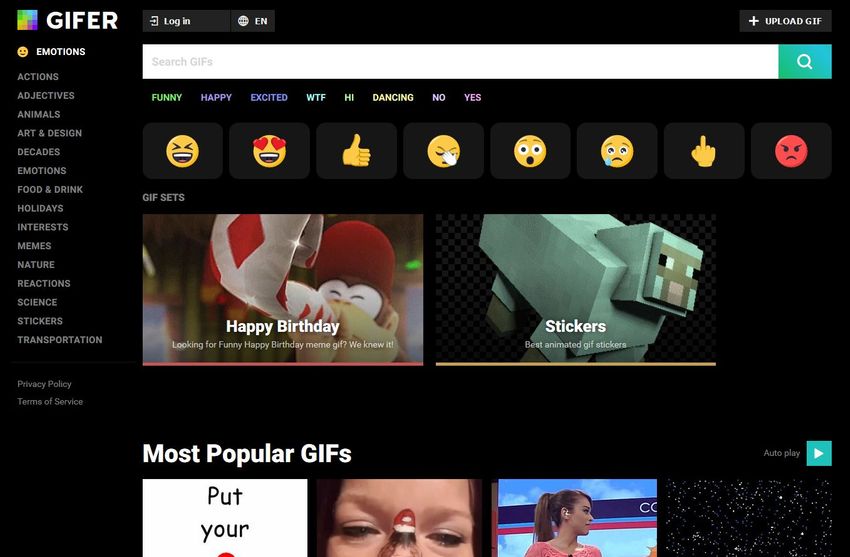
Tenor
URL: https://tenor.com/
Utilizado para demostrar el proceso de descarga en la sección anterior, tenor es otro sitio web dedicado exclusivamente a los GIF animados. Tiene una interfaz limpia y ordenada que te permite elegir tu categoría preferida y, a continuación, descargar o compartir el GIF que más te guste. El botón CARGAR situado en la parte superior de la página, cuando se pulsa, permite arrastrar y soltar archivos de video GIF o MP4 desde la computadora y, a continuación, subirlos a la plataforma. En el momento de escribir este artículo, tenor permite subir hasta 10 archivos en una sola sesión.
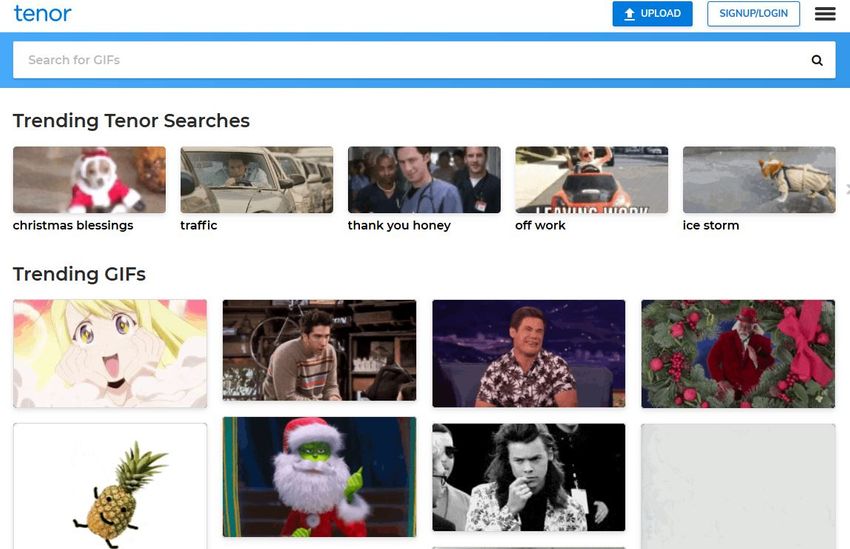
Tanto si quieres compartir un GIF en una red social como si quieres guardarlo en tu ordenador para tu colección, los métodos indicados anteriormente pueden ayudarte a descargar GIF en computadoras Windows o Mac.
Parte 4. Cómo crear GIF en línea o guardar video como GIF
Si no te satisfacen los GIF en línea que encuentres, puedes hacer uno tú mismo en línea y gratis. Media.io permite crear GIFs a partir de imágenes o video. A través de esta útil herramienta, podrás guardar video como GIF. Además, también puedes personalizar el GIF con texto, marca de agua, duración, velocidad de bits y muchos otros parámetros. Una vez hecho esto, puedes directamente descargar GIF en iPhone o Android. ¿Alguna duda? Pruébalo gratis a continuación.





